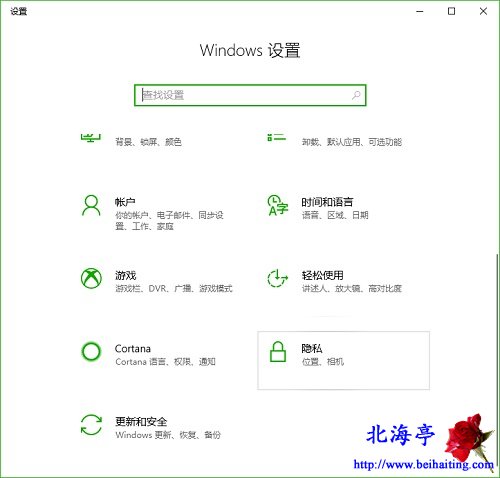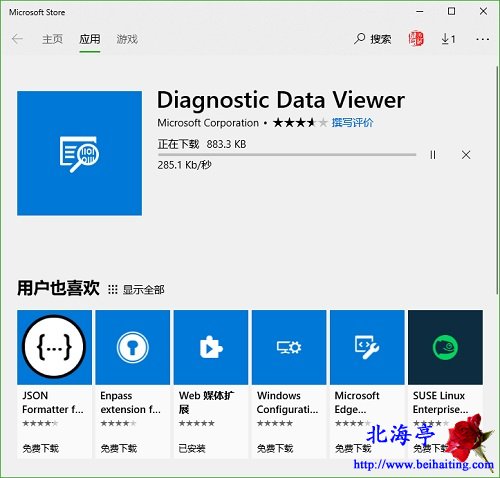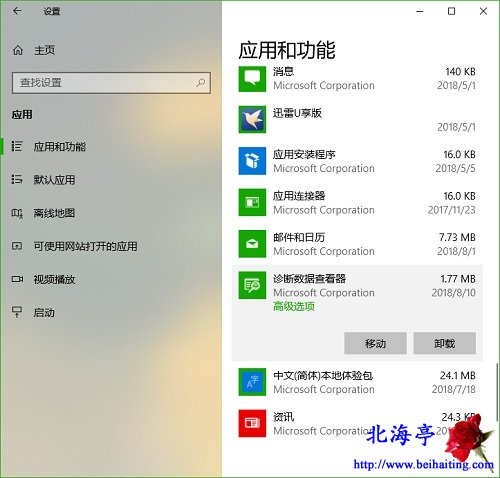Win10如何启用诊断数据查看器?
时间:2018-08-10 09:52 来源:www.beihaiting.com 作者:IT信息技术民工 点击:次
Win10如何启用诊断数据查看器? 第一步、按下Win+I组合键,打开Windows 设置,找到并点击“隐私”项目
第二步、在隐私窗口,在左侧点击切换到“诊断和反馈”,在右侧窗口将“诊断数据查看器设置成“开”激活诊断数据查看器功能,然后点击下面的“诊断数据查看器”
第三步、跳转到微软商店窗口后,点击“获取”
第四步、随后会出现下载进度提示,等待先下载安装完成后,点击启动,或者在隐私“诊断和反馈”窗口,点击“诊断数据查看器”启动即可
温馨提示:如果感觉没意思,可以在应用窗口卸载这个程序的
第五步、打开诊断数据查看器应用程序后,就可以找到Microsoft收集的所有数据了 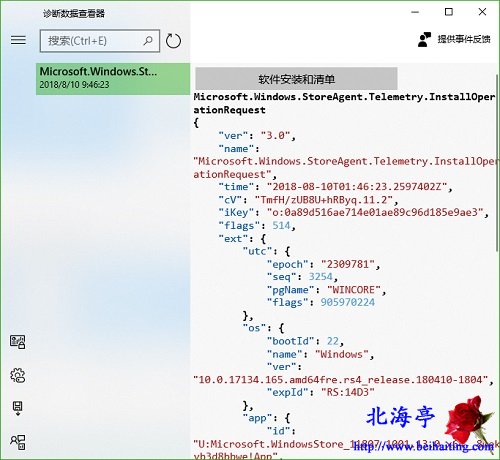 |